ダッシュボードのフィルターをカスタムビューで保存する機能が Viewer でも利用可能に
BI では、各ユーザーに決まった仕事があります。1 日の初めに重要なビジネスダッシュボードをブラウザで確認するユーザー、Tableau Mobile でその日の優先順位を決めるユーザー、毎週の分析による状況確認で目標達成にどれほど近づいているのか確認するユーザーなどさまざまです。そして、こうしたさまざまなニーズを満たすために、ユーザーはフィルタリングや操作を行って、ダッシュボードを必要な形にカスタマイズする傾向があります。そのような作業を行っているのであれば、Tableau Server や Online で 1 つ以上のカスタムビューを作成すると、時間を節約できるかもしれません。
現在、カスタムビューは Explorer と Creator で作成できますが、お客様からいただいたフィードバックに基づいて、誰もが目的に応じてビューをカスタマイズできるように、Tableau Server および Tableau Online 2019.2 では Viewer でもこの機能が利用可能になりました。
ユーザーコミュニティは非常に大切な存在であり、Tableau はコミュニティの Ideas (アイデア) フォーラムに寄せられるフィードバックに注意深く耳を傾けています。頻繁にリクエストをいただいたこの機能をご提供して、お客様が一層スピーディにデータを見て理解できるようになることを嬉しく思います。
カスタムビューとは
カスタムビューを使うと、ダッシュボードの現在の状態を保存することも、並べ替え、フィルタリング、パン、ズーム、ドリルダウン、パラメーター調整などの選択や変更を加えた後の表示を行うこともできます。また、各シナリオをカスタムビューにして、変更をシナリオに保存することも可能です。シナリオはダイアログボックスのメニューで簡単に既定として保存できるので、そのダッシュボードやビューを利用するときはいつでも、行われた操作が自動的に再び適用されます。カスタムビューは、データをブックマークする方法だと考えるとわかりやすいでしょう。
たとえば、米国の店舗チェーンの西海岸地域マネージャーがいるとしましょう。この地域マネージャーは毎朝、全米の売上ダッシュボードを開いて同じフィルターを適用しています。最初に、ワシントン、オレゴン、カリフォルニアで州をフィルタリングします。次に、2019 年の第 1 四半期と第 2 四半期を表示するように、日付フィールドをフィルタリングします。すると、担当地域の今年度の実績が表示されます。
この場合、西海岸の地域マネージャーは、このような州と日付のフィルターを適用したカスタムビューを作成すると良いでしょう。すると、ダッシュボードは開くとすぐに、変更を加えた状態で表示されます。そのため、同じ操作を来る日も来る日も繰り返す必要がなくなり、データを掘り下げることに時間を費やせるようになります。
カスタムビューの作成方法
フィルターや並べ替え、選択、ズームを適用し終えて、見たい形のダッシュボードにしたら、ツールバーの [ビュー] オプションをクリックします。次に、行った操作がわかるような名前をカスタムビューに付けます。そして [保存] をクリックすると、カスタムビューが保存されます。
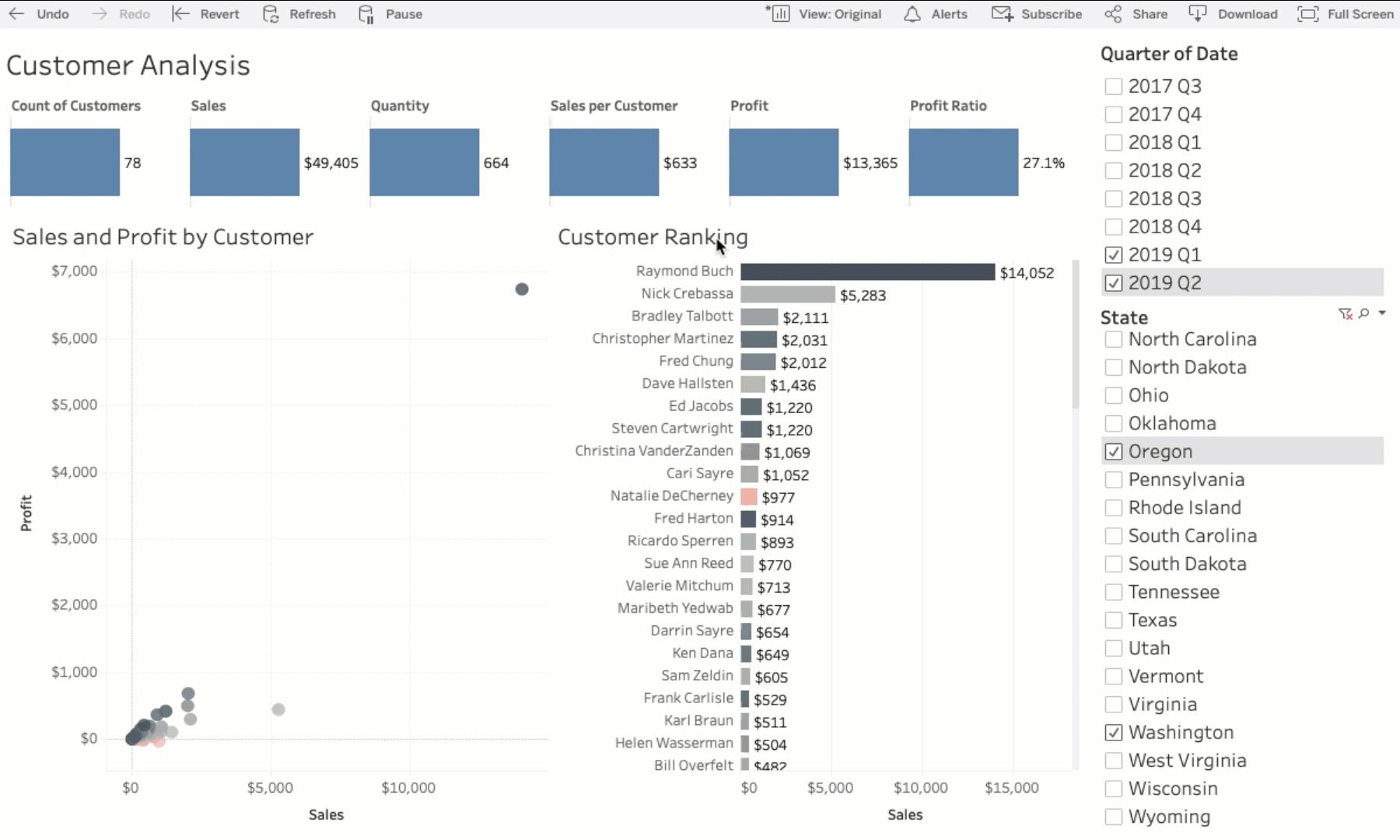
保存する前に、[既定に設定] オプションを選択することもできます。これは、そのユーザーがダッシュボードのオリジナルのビューを開くどのリンクをクリックしても、加えた変更が自動的に適用されるようになるオプションです。このオプションを使うと、お気に入りの 1 つから、オリジナルのビューではなくカスタムビューを常に表示できるようになります。
たとえば、ダッシュボードをカスタマイズした後、オリジナルのビューや別のビューに戻りたくなったとしましょう。その場合は、ツールバーの [ビュー] オプションをクリックすると、作成した全カスタムビューが [マイビュー] に一覧表示されます。また、オリジナルのビューと、Explorer や Creator のライセンスを持つ他のユーザーが公開にしたカスタムビューは、[その他のビュー] に表示されます。
カスタムビューを使った共有とサブスクライブ
カスタムビューを作成したら、そのダッシュボードにアクセスできる他のユーザーとリンクを共有することも、カスタムビューをメールで定期的に自動送信するように設定することもできます。つまり、共有とサブスクライブのオプションは、カスタムビューでもシームレスに使えます。オプションは Viz のツールバーから選択できます。
カスタムビューをさっそくお試しください
カスタムビューは、異なるシナリオの比較、同じ操作を繰り返し行う時間の節約、サブスクリプションのカスタマイズをすぐ行えるようにする優れた機能です。最新リリースをダウンロードして、Tableau 2019.2 の他の新機能についても詳しくご覧ください。
関連ストーリー
Subscribe to our blog
Tableau の最新情報をメールでお知らせします







